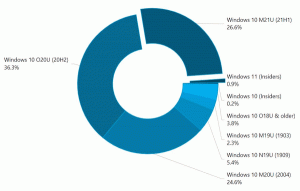Microsoftがビルド19536(ファストリング)でWindows10テストプロセスを変更
マイクロソフトは本日、ファストリングのインサイダーが利用できるようになったWindows10の新しいビルドを発表しました。 また、同社はWindows10とWindows10Xのテスト方法の変更を発表しました。 高速リングビルドは、Windows10の特定の将来のリリースに関連付けられなくなりました。
広告
ビルドの発表で、Microsoftは、FastringがWindowsコードベースに加えられた最新の変更を反映するようになったことに注目しました。 これは進行中の作業であるため、今後の機能アップデートには表示されない可能性があります。
内部的には、当社のエンジニアはさまざまなマイルストーンで開発サイクルに取り組んでいます。 アクティブな開発ブランチ(「RS_PRERELEASE」と呼ばれる)では、チームが最新のコード変更をすべてOSにチェックインします。 今後、Fastリングは、このアクティブな開発ブランチから直接ビルドを受け取り、これらのビルドに最初に新しい機能が表示されます。 アクティブな開発ブランチの機能は、将来のWindows 10リリースで予定されている可能性がありますが、特定のWindows10リリースとは一致しなくなりました。 つまり、アクティブな開発ブランチからのビルドは、エンジニアからの最新の進行中のコードを反映しているだけです。 これらの開発サイクル中にこのブランチで行われた新機能とOSの改善は、将来のWindows10リリースで準備ができたときに表示されます。 また、これらの新機能とOSの改善を、完全なOSビルドアップデートまたはサービスリリースとして提供する場合があります。
Windows10Xビルドおよび10H2
マイクロソフトは現在 Windows10Xでの作業、デュアルスクリーンPC用に設計されたOSの特別版(Surface Neoなど)。 これはMicrosoft独自の折りたたみ式PCで、取り外し可能なキーボード、Surface SlimPenインクが付属しています。 Windows10Xを実行します。 360°ヒンジで接続された2つの9インチスクリーンを備えています。
Fast Ringビルドに加えられた変更により、デスクトップ上のWindows10Xの機能が表示される可能性があります。 Microsoftは、Windows 10Xの機能を展開して、より多くのデバイスでテストすることをお勧めします。 そのため、デスクトップ上の安定したWindows10バージョンには表示されない機能がいくつか見られることが期待できます。
また、Windows10Xは 2020年秋発売、つまり「20H2」リリースです。 ただし、デスクトップWindows 10の場合、20H2はアップデートのような小さなサービスパックになります。 これは状況を少し混乱させます。
Windows 10Xには、195XXビルドからのRTMリリースが含まれる予定です。 デスクトップブランチが同じビルドラインからの安定した同等のビルドを持っているのか、それとも21H1に直接ジャンプするのかは明らかではありません。
オプションのドライバー
Microsoftは、すべてのオプションの更新を簡単に確認できるように取り組んでいます (ドライバー、機能の更新、および毎月のセキュリティ以外の品質の更新を含む)を1か所で。 オプションの更新が検出されると、それらは下に一覧表示されます [設定]> [更新とセキュリティ]> [WindowsUpdate]>オプションの更新を表示.
ドライバーの場合、更新する特定のデバイスをデバイスマネージャーで参照する必要がなくなりました。 Windows Updateはドライバーを自動的に最新の状態に保ちますが、問題が発生した場合は、これらのオプションのドライバーの1つが役立つ場合があります。

19H1の開発中に、Windowsでのタイピング体験を最新化および改善するための継続的な取り組みの一環として、韓国語IMEの更新バージョンの作業を開始しました。 フィードバックに基づいて、これを19H1と一緒に出荷しないことを決定し、代わりに最初にエクスペリエンスのさらなる改善に取り組みました。 ビルド19536では、更新されたIMEが再リリースされ、さまざまなアプリでの動作を改善するためのいくつかの改善が加えられています。
このIME作業の一部として含まれている最も顕著な変更を要約するには、次のようにします。
- 漢字で書くときに韓国語で入力することに慣れている人のために、最新のコントロールとより明確なタイポグラフィを使用する新しい候補選択ウィンドウがあります。
- 新しいIMEバージョンには、タッチキーボードを使用して韓国語を書くときのテキスト予測に使用される更新されたアルゴリズムも付属しています。 これで、テキストの提案がより正確になり、書いている内容に関連するようになります。
家族グループの設定
Microsoftには、複数のプラットフォームにまたがるファミリ機能があります、Windows、Xbox、Androidなど。 Windowsでは、画面の制限時間、コンテンツフィルタ、子供に質問させるなど、家族向けに設定できます。 物を購入する前、または共有の家族カレンダー、OneNote、Office 365Homeで整理された状態を維持する前に サブスクリプション。 デバイスを家族と共有する場合、家族グループでアカウントを設定して、これらすべての機能を利用するのは簡単です。
このビルドでは、お客様が家族の複数の人が使用できるようにデバイスをセットアップできるように支援したいと考えています。 このビルドのISOはリリースされていませんが、PCをリセットすることを選択した一部のインサイダーは、セットアップ中にデバイスを使用するユーザーを尋ねる画面を表示する場合があります。 彼らが選択した場合 私の家族の人々、デスクトップにアクセスしたら、家族グループでのセットアップを支援します。これにより、すべての機能を開始できるようになります。
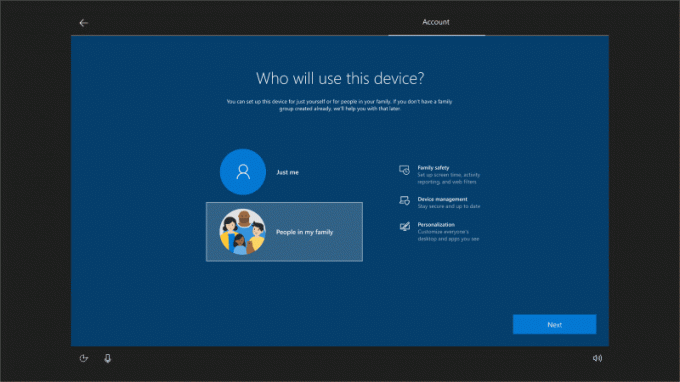
この新しいページが表示された場合は、次のURLにアクセスしてご意見をお聞かせください。 セキュリティとプライバシー > 子供のアカウントと家族の設定 フィードバックハブで。
あなたの電話アプリ–インサイダーと本番環境に移行する新機能
写真は進化しました。 最新の2000枚の写真を表示して操作できます。
スマートフォンでたくさん写真を撮ります。 最近の25枚以上の写真にアクセスする機能が必要だと言ったときに、熱心なYourPhoneアプリのユーザーの声を聞きました。 本日、AndroidスマートフォンのカメラロールからPCに表示された最新の2,000枚の写真を表示して操作できるようにすることで、この問題に対処したことをお知らせします。
携帯電話の写真機能を使用すると、写真を自分宛てにメールで送信する必要がありません。 写真を撮って、PCですぐに見ることができます。 メール、紙、またはプレゼンテーションに最近の画像を追加する必要がある場合は、ドラッグアンドドロップするだけです。 また、画像を右クリックするだけで、家族や友人と共有したり、PCに直接保存したりすることもできます。
この新しく強化された機能を試して、経験を共有してください。

写真の要件:
- バージョン7.0以降を実行しているAndroidフォン
- Windows 10 April 2018Update以降を実行しているPC
既知の問題点:
- メッセージの写真セレクターが空白で表示される場合は、左側の写真に移動して更新を押します。 これで、写真がフォトセレクターに表示されます。
この機能は、2019年5月10日更新以降のWindowsのWindows Insiderに徐々に展開されるため、電話アプリ内で利用できるようになるまでに数日かかる場合があります。 この機能を体験するには、最新バージョンの電話コンパニオンと電話アプリがあることを確認してください。
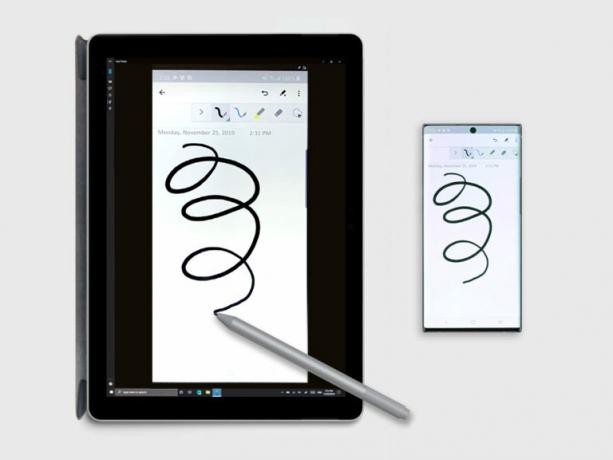
電話スクリーン機能が強化されています。 キーボード、マウス、およびタッチのサポートに加えて、互換性のあるスタイラスでデジタルペンを使用して タッチスクリーンを有効にしたWindows10 PCでの入力により、電話スクリーンセッション中にモバイルアプリを操作できます。 筆圧感度をサポートするアプリを使用して、スマートフォンのスタイラスと同じように、ペンの筆圧感度を利用して描画や書き込みを行います。 ボタンにカーソルを合わせると、ペンと指のタッチが区別されます。
この機能は、Windows 10 2018年10月以降の更新プログラム以降のすべてのWindowsInsiderで利用可能であり、 電話スクリーン対応デバイス.
私たちはあなたのフィードバックを大切にしているので、それを試してみて、あなたの考えを私たちに知らせてください。 あなたは下で問題を報告することができます お使いの携帯電話>設定>フィードバックを送信 または直接 フィードバックハブ.
ペン入力要件:
- お使いの電話アプリのバージョン1.19102.500.0以降
- 電話スクリーン対応デバイス
通話—5番目のヒーロー機能が徐々にすべてのユーザーに展開されるようになりました
の品質、パフォーマンス、ユーザーエクスペリエンスの向上に役立つ、過去数か月にわたる貴重なフィードバックをインサイダーに感謝します。 通話機能、元々は10月に公開されました。 この機能の準備が整い、徐々にすべての人に展開されることを発表できることを嬉しく思います。
これらの電話に応答するために、電話とPCの間で注意を分割する必要はありません。 通話機能を使用すると、PCのスピーカー、マイク、および大画面を利用して、より豊かな通話体験を実現できます。 プライバシーのため、または外出中に、デバイス間で簡単に通話を転送できます。
詳細な機能は次のとおりです。
- PCで着信に応答します。
- アプリ内ダイヤラまたは連絡先リストを使用してPCから電話をかける。
- カスタム/事前定義されたテキストを使用してPCでの着信を拒否するか、電話のボイスメールに直接送信します。
- PCで最近の通話履歴にアクセスします。 電話またはテキストメッセージを送信する電話番号を選択します。
- デバイス間でシームレスに通話を転送します。
- サポートされているブラウザで電話番号を選択すると、通話が開始されます。
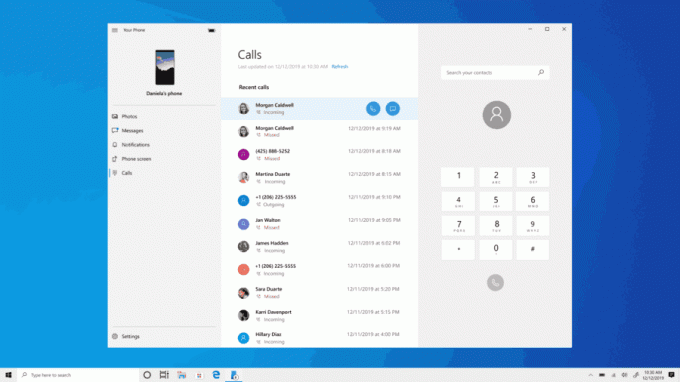
通話要件:
- バージョン7.0以降を実行しているAndroidフォン
- Bluetooth無線を搭載したWindows10 PC
- Windows 10 May 2019Update以降
あなたは参照することができます お使いの電話サポートページ 追加情報については。
念のため、 あなたの電話 アプリは過去数か月で進化し、PC上の最近の写真、アプリ、テキスト、通知、通話などにすぐにアクセスできるようになりました。 デバイス間で注意を分割したり、PCワークフローから離れたりする必要はありません。 このアプリを試してみて、あなたの考えを教えてください!
PCの一般的な変更、改善、および修正
生産性を向上させたい場合でも、ストレスレベルを下げたい場合でも、精神的なスペースを解放したい場合でも、Microsoft To Doを使用すると、1日の計画と生活の管理が簡単になります。 To Doを初めて開く場合は、最新バージョンのToDoがインストールされていることを確認するのに役立つ新しいUIに気付く場合があります。 これはアプリを初めて開いたときにのみ表示され、ToDoを既にインストールしているユーザーにはこの手順はまったく表示されません。
- Windows RE(回復環境)では、回復ツールにアクセスするために管理者パスワードは必要ありません。
- 新しいファイルエクスプローラーの検索エクスペリエンスが更新され、ドロップダウンのエントリを右クリックすると、オプションを使用して以前の検索を削除できるようになりました。
- 「検索ボックスに自動的に入力する」ファイルエクスプローラー設定が有効になっていると、クエリの最初の文字が削除される問題を修正しました。
- インストールしたゲームのアップデートがストア経由で届いたときに、予期せずゲーム全体を再ダウンロードする必要が生じる可能性がある問題を修正しました。
- [設定]で有効にしたにもかかわらず、タスクマネージャーのアイコンがタスクバーの通知領域に表示されない可能性がある問題を修正しました。
- Resource Managerがスタックし、ディスクアクティビティが表示されない可能性がある問題を修正しました。
- 特定のアプリで大文字を入力した後、Ctrl + Aがそのアプリで機能しなくなるというベトナムのTelexキーボードの問題を修正しました。
- UIで新しいストレージプールを作成すると、パラメーターが正しくないために失敗する問題を修正しました。
- UWPアプリの下部を上にドラッグしてサイズを変更した後、下部からそれ以上のサイズ変更アクションが機能しない問題を修正しました。
- このビルドでは、以前にHomeGroupを使用していたユーザーには、アップグレードの廃止に関する通知が表示されなくなります。
- [設定]> [検索]> [検索ウィンドウ]のテキストのタイプミスを修正しました。
- プライバシー設定オプションにダウンロードフォルダを追加する作業を行っており、今日のフライトで表示されます。 詳細は後日お知らせします。
- デバイスがオフラインの場合でも、ナレーターがその言語をアナウンスする問題を修正しました 言語の下の言語ごとのオプションに移動すると、機能をダウンロードできました 設定。
- 省略記号で切り捨てられたテキストにカーソルを合わせると、[設定]に全文が表示されるツールチップが表示されない可能性がある問題を修正しました。
- Wi-Fiで個別のホットスポット2.0設定を削除します。 この設定は、機能がまだ実験段階にあるときに提供されたものであり、有効にすることはWi-Fiを有効にすることの一部になりました。
- [設定]に表示されるBluetoothのバッテリーレベルが動かなくなり、精度が低下する可能性がある問題を修正しました。
- 現在のビルドをロールバックした場合でも、WindowsUpdateの[更新履歴]に古いビルド番号が表示される可能性がある問題を修正しました。
既知の問題点
- BattlEyeとMicrosoftは、一部のInsiderPreviewビルドとBattlEyeアンチチートソフトウェアの特定のバージョンとの間のオペレーティングシステムの変更に起因する非互換性の問題を発見しました。 これらのバージョンがPCにインストールされている可能性のあるインサイダーを保護するために、これらのデバイスに互換性保持を適用して、影響を受けるWindows InsiderPreviewのビルドが提供されないようにしました。 詳細については、この記事を参照してください。
- 新しいビルドをインストールしようとすると、更新プロセスが長期間ハングするというレポートを調査しています。
- 特定の外付けUSB3.0ドライブが、接続後にスタートコード10で応答しないという報告を調査しています。
- ドライブの最適化コントロールパネルは、一部のデバイスで最適化が実行されたことがないことを誤って報告しています。 UIに反映されていなくても、最適化は正常に完了しています。
- [プライバシー]の下の[ドキュメント]セクションには、壊れたアイコン(長方形のみ)があります。